ในการพัฒนาเว็บไซต์ บางครั้งอาจมีความจำเป็น หรือความต้องการจากผู้ใช้ที่ต้องการให้เว็บไซต์ดังกล่าวมีฟังก์ชั่นการทำงานในส่วนของการอัพโหลดไฟล์เพื่อแนบไฟล์เข้าไปในระบบและบันทึกลงฐานข้อมูล เพื่อให้สามารถเรียกดูข้อมูลการแนบไฟล์ดังกล่าวได้ในภายหลัง การอัพโหลดไฟล์จึงถือเป็นอีกหนึ่งฟังก์ชั่นการทำงานที่นักพัฒนาเว็บไซต์ควรทราบไว้ ซึ่งลักษณะการทำงานโดยทั่วไปส่วนใหญ่เราจะใช้ Control ที่มีเรียกว่า “FileUpload” แบบอัพโหลดครั้งละ 1 ไฟล์ และหากมีมากกว่านั้นก็จะมีการสร้างตัว FileUpload มาวางไว้ในหน้าจอเพิ่มตามจำนวนที่ต้องการแบบตายตัว เช่น หากในหน้าจอดังกล่าวต้องการสามารถให้ทำการอัพโหลดไฟล์ได้ไม่เกิน 5 ไฟล์ต่อการอัพโหลดแต่ละครั้งก็จะมีการลากคอนโทรล FileUpload มาวางไว้ในหน้าจอจำนวน 5 ตัว เพื่อให้สามารถรองรับความต้องการในการอัพโหลดไฟล์ของผู้ใช้ได้ แต่ผู้เขียนพบว่าการทำงานดังกล่าวอาจไม่รองรับความต้องการในการทำงานของผู้ใช้ที่จะเพิ่มไฟล์ได้ครั้งละหลายๆไฟล์โดยไม่จำกัดและผู้พัฒนาไม่จำเป็นต้องระบุหรือสร้างคอนโทรล FileUpload มาวางในหน้าจอในจำนวนที่ตายตัวโดยไม่จำเป็น โดยผู้ใช้สามารถคลิกปุ่มเพื่อเพิ่มจำนวนในการอัพโหลดไฟล์แต่ละครั้งได้เองเพื่อความยืดหยุ่นในการใช้งาน ในบทความนี้ ผู้เขียนจึงขอเสนอแนวทางในการพัฒนาเว็บไซต์โดยใช้ ASP.NET(C#) ในแบบที่มีการอัพโหลดไฟล์ได้คราวละหลายๆไฟล์ในแบบไม่ต้องจำกัดจำนวนคอนโทรล FileUpload ในหน้าจอโดยมีการระบุจำนวนไฟล์ที่สามารถอัพโหลดได้ในแต่ละครั้งโดยผู้พัฒนาแบบตายตัวอย่างเช่นที่กล่าวไว้ข้างต้น
หลังจากที่ได้มีการศึกษาเพิ่มเติม ผู้เขียนพบว่าใน .NET Framework เวอร์ชั่น 4.5 นั้นจะมีการเพิ่ม Feature การทำงานในส่วนนี้ให้กับคอนโทรล FileUpload ไว้แล้วผ่าน Properties ที่เรียกว่า AllowMultiple ซึ่งจะทำให้สะดวกต่อการพัฒนาและสามารถลดปัญหาดังกล่าวข้างต้นได้ แต่สำหรับเวอร์ชั่นที่ต่ำกว่ายังคงต้องมีการปรับปรุงพัฒนาเพิ่มเติมเอง ในบทความนี้จึงขอยกตัวอย่างการพัฒนาทั้ง 2 แบบในเบื้องต้นโดยจะเน้นไปในแบบเวอร์ชั่นที่ต่ำกว่า 4.5 เพื่อให้ผู้อ่านได้นำไปเป็นแนวทางในการพัฒนาต่อไป ดังนี้
1. การอัพโหลดไฟล์คราวละหลายๆไฟล์โดยใช้ .Net Framework เวอร์ชั่นที่ต่ำกว่า 4.5
1. การอัพโหลดไฟล์คราวละหลายๆไฟล์โดยใช้ .Net Framework เวอร์ชั่นที่ต่ำกว่า 4.5
ในบทความนี้ ผู้เขียนขอเสนอแนวทางแบบที่เป็นการพัฒนาโดยใช้จาวาสคริปต์เข้ามาเป็นตัวช่วยให้สามารถอัพโหลดไฟล์ได้ครั้งละหลายไฟล์ต่อการอัพโหลดแต่ละครั้ง เพื่อลดจำนวนการโหลดของหน้าจอและทำให้ผู้ใช้รู้สึกว่าการทำงานดังกล่าวเป็นไปด้วยความรวดเร็วไม่ต้องใช้เวลานาน โดยจะอธิบายทีละขั้นตอน ดังนี้
1) ออกแบบหน้าจอการทำงานในฝั่ง Client ทำการออกแบบหน้าจอการทำงานไว้ในเบื้องต้น โดยมีการสร้างคอนโทรล FileUpload มาตั้งต้นไว้ 1 ตัว และมีปุ่มเพื่อให้ทำการเพิ่มคอนโทรล FileUpload ได้เองอัตโนมัติโดยตัวผู้ใช้เอง และปุ่มที่ใช้ในการอัพโหลดไฟล์จากคอนโทรล FileUpload ทั้งหมด ดังนี้
<body> <form id="form1" runat="server"> <div> <div id="fileUploadarea" class="Divborder"> <div id='divfirstUpload'><br /><asp:FileUpload ID="fuMultiple" runat="server" CssClass="fileUpload" onchange="javascipt:FileValidate(this,5);" /> <input style="display:inline;" id="BtnRemove" type="button" value="Remove" onclick="DelFileUpload('divfirstUpload');" /> </div> </div> <br /> <div> <input style="display:inline; background-color: #A4EDFF; color: #333333; width: 150px; font-weight: bold;" id="btnAddMoreFiles" type="button" value="Add more files" onclick="AddMoreFilesWithMax(6);" /> <asp:Button ID="BtnUpload" runat="server" onclick="BtnUpload_Click" Text="Upload" OnClientClick="return ValidateFileUpload();" BackColor="#3399FF" Font-Bold="True" ForeColor="White" Width="150px" /> <br> <asp:GridView ID="gvResult" runat="server" AutoGenerateColumns="False" CellPadding="4" ForeColor="#333333" GridLines="None" Width="410px"> <RowStyle BackColor="#EFF3FB" /> <Columns> <asp:BoundField DataField="Name" HeaderText="ชื่อไฟล์"> <ItemStyle Width="200px" /> </asp:BoundField> <asp:BoundField DataField="FileSize" HeaderText="ขนาดไฟล์(KB)"> <ItemStyle HorizontalAlign="Right" Width="120px" /> </asp:BoundField> </Columns> <FooterStyle BackColor="#507CD1" Font-Bold="True" ForeColor="White" /> <PagerStyle BackColor="#2461BF" ForeColor="White" HorizontalAlign="Center" /> <SelectedRowStyle BackColor="#D1DDF1" Font-Bold="True" ForeColor="#333333" /> <HeaderStyle BackColor="#507CD1" Font-Bold="True" ForeColor="White" /> <EditRowStyle BackColor="#2461BF" /> <AlternatingRowStyle BackColor="White" /> </asp:GridView> </div> </div> </form> </body>
2) ในส่วนของจาวาสคริปต์ที่ใช้เป็นตัวช่วยในการตรวจสอบ โดยจะแยกเป็นแต่ละ function ดังนี้
2.1) ฟังก์ชั่นที่ใช้ในการเพิ่มไฟล์ได้ไม่จำกัด โดยใช้ชื่อว่า AddMoreFiles()
<script language="javascript" type="text/javascript"> function AddMoreFiles() { if (!document.getElementById && !document.createElement) return false; ////อ้างอิงถึง div ที่มีชื่อว่าfileUploadarea var fileUploadarea = document.getElementById("fileUploadarea"); if (!fileUploadarea) return false; var newLine = document.createElement("br"); fileUploadarea.appendChild(newLine); var newFile = document.createElement("input"); newFile.type = "file"; newFile.setAttribute("class", "fileUpload"); /////กำหนดค่าเริ่มต้นให้กับตัวแปร AddMoreFiles.lastAssignedId เพื่อใช้ในการกำหนด ID ให้กับคอนโทรลที่สร้างขึ้น และเป็นตัวนับ if (!AddMoreFiles.lastAssignedId) AddMoreFiles.lastAssignedId = 1; //////กำหนดค่าแอททริบิวต์ต่างๆให้กับ FileUpload ที่ทำการสร้างใหม่ ในทีนี้คือ id และ name newFile.setAttribute("id", "FileUpload" + AddMoreFiles.lastAssignedId); newFile.setAttribute("name", "FileUpload" + AddMoreFiles.lastAssignedId); //////สร้าง div ขึ้นมาใหม่ และกำหนดค่าแอททริบิวต์ต่างๆให้กับ div ที่ทำการสร้างใหม่ ในทีนี้คือ id และ เพิ่มคอนโทรลที่สร้าง tag ไว้ด้านบนเข้ามาไว้ใน div var div = document.createElement("div"); div.appendChild(newFile); div.setAttribute("id", "div" + AddMoreFiles.lastAssignedId); //////เพิ่ม div ที่สร้างใหม่ไปยัง div ที่มีชื่อว่า fileUploadarea และเพิ่มค่าของตัวแปร AddMoreFiles.lastAssignedId fileUploadarea.appendChild(div); AddMoreFiles.lastAssignedId++; }
2.2) ฟังก์ชั่นที่ใช้ในการเพิ่มไฟล์ได้โดยมีการระบุจำนวนสูงสุดที่ยอมให้อัพโหลดแต่ละครั้ง ในกรณีที่ต้องการระบุค่าจำนวนไฟล์ที่ต้องการให้ผู้ใช้สามารถอัพโหลดได้สูงสุดในแต่ละครั้ง สามารถปรับแก้เพิ่มเติมจากฟังก์ชั่นก่อนหน้านี้ โดยการส่งพารามิเตอร์จำนวนมากสุดที่ยอมให้สร้างตัวอัพโหลดไฟล์ได้ โดยใช้ชื่อฟังก์ชั่นว่า AddMoreFilesWithMax(x) ดังนี้
function AddMoreFilesWithMax(x) { //////กำหนดค่าให้กับ AddMoreFiles.lastAssignedId เพื่อเป็นค่าตั้งต้นในการไปเซทค่า id และ name ของคอนโทรลที่สร้างใหม่ โดยในที่นี้เริ่มต้นที่ 2 เนื่องจากเดิมมีคอนโทรลอัพโหลดไฟล์อยู่เดิมแล้ว 1 ตัว if (!AddMoreFiles.lastAssignedId) AddMoreFiles.lastAssignedId = 2; if (!document.getElementById && !document.createElement) return false; var fileUploadarea = document.getElementById("fileUploadarea"); if (!fileUploadarea) return false; /////เป็นการตรวจสอบเงื่อนไขว่ายังไม่เกินจำนวนมากสุดที่ระบุไว้ผ่านพารามิเตอร์ x if (AddMoreFiles.lastAssignedId <= x) { var newLine = document.createElement("br"); //สร้างปุ่ม Remove เพื่อใช้ลบคอนโทรล FileUpload ที่สร้างขึ้นออกโดยผู้ใช้ var newbtnDel = document.createElement("input"); newbtnDel.setAttribute("id", "btnDelUpload" + AddMoreFiles.lastAssignedId); newbtnDel.setAttribute("name", "btnDelUpload" + AddMoreFiles.lastAssignedId); newbtnDel.setAttribute("value", "Remove"); newbtnDel.type = "button"; //////สร้างคอนโทรล FileUpload ขึ้นใหม่และกำหนดแอททริบิวต์ต่างๆให้ var newFile = document.createElement("input"); newFile.type = "file"; newFile.setAttribute("class", "fileUpload"); newFile.setAttribute("id", "FileUpload" + AddMoreFiles.lastAssignedId); newFile.setAttribute("name", "FileUpload" + AddMoreFiles.lastAssignedId); //////เป็นส่วนของการเรียกฟังก์ชั่นในการตรวจสอบไฟล์ที่ทำการอัพโหลดว่าถูกต้องตรงตามเงื่อนไขหรือไม่ เมื่อมีการเลือกไฟล์ใดๆจากผู้ใช้ ซึ่งจะพูดถึงในส่วนถัดไปในการสร้างฟังก์ชั่น FileValidate(ctrl,maxVal) newFile.setAttribute('onchange', 'javascipt:FileValidate(this,5);'); //////สร้าง div ขึ้นมาใหม่ และกำหนดค่าแอททริบิวต์ต่างๆให้กับ div ที่ทำการสร้างใหม่ ในทีนี้คือ id และ เพิ่มคอนโทรลที่สร้าง tag ไว้ด้านบนเข้ามาไว้ใน div var div = document.createElement("div"); div.appendChild(newLine); div.appendChild(newFile); //////เพิ่มช่องว่างระหว่างคอนโทรลอัพโหลดไฟล์และปุ่ม Remove เพื่อความสวยงาม div.appendChild(document.createTextNode('\u00A0')); div.appendChild( newbtnDel); div.setAttribute("id", "div" + AddMoreFiles.lastAssignedId); //////เพิ่ม event การคลิกปุ่ม Remove เพื่อให้ไปเรียกใช้ฟังก์ชั่น DelFileUpload โดยส่งค่า id ของ div ที่ต้องการให้ลบออกซึ่งจะกล่าวถึงในส่วนถัดไปของการสร้างฟังก์ชั่น DelFileUpload(divid); newbtnDel.setAttribute('onclick', 'javascipt:DelFileUpload(\'' + "div" + AddMoreFiles.lastAssignedId + '\');'); fileUploadarea.appendChild(div); AddMoreFiles.lastAssignedId++; } ///////กรณีที่มีจำนวนตัวอัพโฟลดไฟล์ที่ถูกสร้างขึ้นเองเกินกว่าที่กำหนด(ค่าพารามิเตอร์ x) จะแสดงข้อความให้ทราบ else { alert("ขออภัย ท่านสามารถอัพโหลดไฟล์ได้สูงสุดครั้งละไม่เกิน " + x + " ไฟล์ต่อการอัพโหลดแต่ละครั้ง กรุณาลองใหม่อีกครั้ง"); return false; } }
2.3) ฟังก์ชั่นที่ใช้ในการตรวจสอบขนาดของไฟล์ โดยมีการระบุขนาดสูงสุดที่ยอมให้อัพโหลดแต่ละครั้ง โดยใช้ชื่อฟังก์ชั่นว่า FileValidate(ctrlFile,MaxSize)
////เป็นการประกาศตัวแปรที่ใช้ในการตรวจสอบชนิดของไฟล์ที่ยอมให้อัพโหลดได้ var _validFileExtensions = [".jpg", ".jpeg", ".bmp", ".gif", ".png", ".pdf"];
function FileValidate(ctrlFile,MaxSize) {//////พารามิเตอร์ที่รับเข้ามาคือตัวคอนโทรลของการอัพโหลดไฟล์ที่ต้องการตรวจสอบ(ctrlFile) และขนาดสูงสุดของไฟล์ที่ยอมให้อัพโหลดในแต่ละคอนโทรล(MaxSize) ////ดึงค่าชื่อของไฟล์ที่อัพโหลดที่ต้องการตรวจสอบ var sFileName = ctrlFile.value; /////ตรวจสอบเมื่อพบชื่อไฟล์ที่ดึง if (sFileName.length > 0) { var blnValid = false; //////////ตรวจสอบนามสกุลของไฟล์ที่ดึงมาจากชื่อไฟล์กับค่าของนามสกุลไฟล์ที่ยอมให้อัพโหลด จากตัวแปร _validFileExtensions for (var j = 0; j < _validFileExtensions.length; j++) { var sCurExtension = _validFileExtensions[j]; if (sFileName.substr(sFileName.length - sCurExtension.length, sCurExtension.length).toLowerCase() == sCurExtension.toLowerCase()) { blnValid = true; break; } } //////กรณีไฟล์ดังกล่าวมีนามสกุลที่แตกต่างจากที่กำหนดจะแสดงข้อความแจ้งเตือน และล้างค่าของชื่อไฟล์ในคอนโทรลอัพโหลดไฟล์ตัวดังกล่าว if (!blnValid) { alert("ไม่สามารถอัพโหลดไฟล์ดังกล่าวได้ เนื่องจากรองรับเฉพาะไฟล์ที่มีนามสกุลดังนี้เท่านั้น: " + _validFileExtensions.join(", ")); ctrlFile.value = ""; return false; } else { /////หากไฟล์ที่อัพโหลดมีนามสกุลไฟล์ตามที่ระบุ จะทำการตรวจสอบขนาดของไฟล์ว่าไม่เกินจากขนาดสูงสุด ที่กำหนดหรือไม่ โดยมีการคำนวณหน่วยเป็น MB var fileSize = parseFloat(ctrlFile.files[0].size / 1048576).toFixed(2); /////หากขนาดของไฟล์เกินกว่าที่กำหนดจะแสดงข้อความแจ้งเตือน และล้างค่าไฟล์ที่ต้องการอัพโหลด ในคอนโทรลอัพโหลดไฟล์ดังกล่าว if (fileSize > MaxSize) { alert(" ขออภัย ขนาดของไฟล์ที่ต้องการอัพโหลดมีขนาดใหญ่เกินกว่าทีกำหนด(" + MaxSize + " MB)"); ctrlFile.value = ""; return false; } } } return true; }
2.4) ฟังก์ชั่นที่ใช้ในการตรวจสอบว่ามีการเลือกไฟล์ที่ต้องการอัพโหลดแล้วหรือไม่ เมื่อมีการกดปุ่ม “Upload” โดยใช้ชื่อฟังก์ชั่นว่า ValidateFileUpload()
function ValidateFileUpload() { //////เป็นการค้นหาคอนโทรลไฟล์อัพโหลดที่มีในหน้าจอโดยใช้ tag input และตรวจสอบที่มี type เป็น "file" ใส่ไว้ในตัวแปร arrInputs var arrInputs = document.getElementsByTagName("input"); var blnValid; var oInput; for (var i = 0; i < arrInputs.length; i++) { oInput = arrInputs[i]; if (oInput.type == "file") { var sFileName = oInput.value; ///////หากพบตัวอัพโหลดไฟล์ตัวใดที่ยังไม่ได้ทำการเลือกไฟล์ไว้ จะทำการแสดงข้อความแจ้งเตือนให้ทราบ if (sFileName.length == 0) { blnValid = false; alert("ขออภัย ไม่สามารถอัพโหลดไฟล์ได้ เนื่องจากพบว่ามีบางไฟล์ไม่ได้ถูกเลือก กรุณาลองใหม่อีกครั้ง"); return false; } } } return true; }
2.5) ฟังก์ชั่นที่ใช้ในการลบคอนโทรลที่ใช้ในการอัพโหลดไฟล์ โดยใช้ชื่อฟังก์ชั่นว่า DelFileUpload(dv) ซึ่งจะส่งพารามิเตอร์เป็น id ของ div ตัวที่ต้องการให้ลบ และถูกเรียกใช้เมื่อมีการกดปุ่ม “Remove”
function DelFileUpload(dv) { ////ค้นหา div ตาม id ที่ส่งเข้ามา var elem = document.getElementById(dv); ///ทำการลบ div นั้นออกจากหน้าจอและลดค่าของ AddMoreFiles.lastAssignedId ลง 1 เพื่อใช้ในการคำนวณค่าสูงสุดและกำหนด tag ของ id และ name ของคอนโทรลที่สร้างใหม่ต่อไป elem.parentNode.removeChild(elem); AddMoreFiles.lastAssignedId = AddMoreFiles.lastAssignedId - 1; }
3) ในฝั่งเซฺิร์ฟเวอร์ (C#)
using System; using System.Collections.Generic; using System.Linq; using System.Web; using System.Web.UI; using System.Web.UI.WebControls; /////เป็น namespace ที่ต้องอ้างอิงเพิ่มเพื่อใช้ในการจัดการข้อมูลกับ datatable using System.Data; /////เป็น namespace ที่ต้องอ้างอิงเพิ่มเพื่อใช้ในการจัดการเกี่ยวกับการอัพโหลดไฟล์ using System.IO; public partial class MultipleUpload : System.Web.UI.Page { protected void BtnUpload_Click(object sender, EventArgs e) { try { //////สมมุติเพื่อนำไปประยุกต์ใช้กับการบันทึกลงฐานข้อมูลต่อไป โดยสร้างโครงสร้าง datatable ที่ชื่อว่า dtFiles DataTable dtFiles = new DataTable(); dtFiles.Columns.AddRange(new DataColumn[3] { new DataColumn("Id", typeof(int)), new DataColumn("Name", typeof(string)), new DataColumn("FileSize",typeof(string)) }); ////เป็นการดึงคอนโทรลในการอัพโหลดไฟล์ที่ถูกสร้างขึ้นและวนรอบในการบันทึกไฟล์ดังกล่าว HttpFileCollection hfc = Request.Files; for (int i = 0; i < hfc.Count; i++) { HttpPostedFile hpf = hfc[i]; if (hpf.ContentLength > 0) { //////บันทึกไฟล์ตามที่ระบุไว้ hpf.SaveAs(Server.MapPath("~/uploads/") + System.IO.Path.GetFileName(hpf.FileName)); ////เพิ่มข้อมูลลงไปใน datatable ที่สร้างไว้ สำหรับการใช้งานจริงอาจเป็นการติดต่อเพื่อบันทึกลงฐานข้อมูล dtFiles.Rows.Add(i,hpf.FileName, hpf.ContentLength / 1024); } } if (dtFiles.Rows.Count > 0) { //////ดึงข้อมูลจาก datatable มาแสดงในกริดวิว gvResult.DataSource = dtFiles; gvResult.DataBind(); } } } catch (Exception) { throw; } } }
เพิ่มเติม :
หากต้องการตกแต่งเพื่อความสวยงามสามารถใส่ StyleSheet เพิ่มเติมได้ ดังตัวอย่างต่อไปนี้
หากต้องการตกแต่งเพื่อความสวยงามสามารถใส่ StyleSheet เพิ่มเติมได้ ดังตัวอย่างต่อไปนี้
<style type="text/css"> .fileUpload { width:255px; font-size:11px; color:#000000; border:solid; border-width:1px; border-color:#7f9db9; height:17px; } .Divborder { border: 2px solid; border-radius: 5px; padding:10px; width:390px; } </style>
ตัวอย่างผลลัพธ์ที่ได้
1) แสดงหน้าจอ โดยแรกเริ่มมีอัพโหลดไฟล์ตั้งต้น 1 ตัว
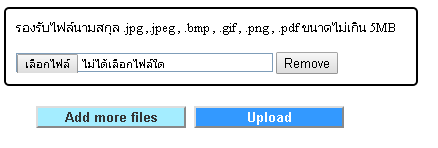
3) แสดงผลลัพธ์หลังจากบันทึกข้อมูลเรียบร้อยแล้ว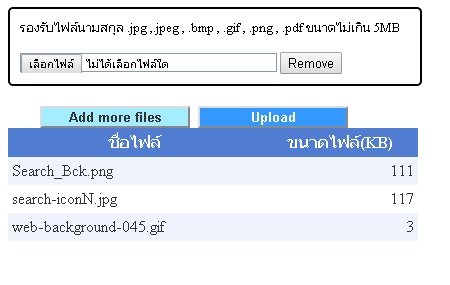
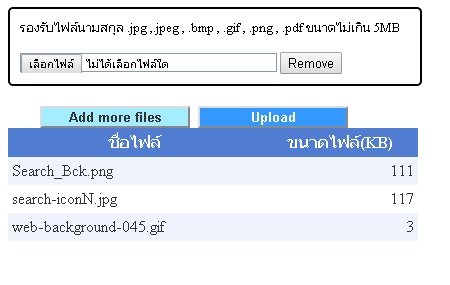
2. การอัพโหลดไฟล์คราวละหลายๆไฟล์โดยใช้ .Net Framework เวอร์ชั่น 4.5 ซึ่งในบทความนี้จะไม่ลงรายละเอียดมากนัก ผู้อ่านสามารถนำไปประยุกต์เพิ่มเติมได้ โดยจะอธิบายทีละขั้นตอนคร่าวๆ ดังนี้
1) การออกแบบในหน้าจอฝั่ง Client
<body> <form id="form1" runat="server"> <div> <asp:FileUpload ID="file_upload" runat="server" AllowMultiple="true" /> <asp:Button ID="btnFileUpload" runat="server" Text="Upload" OnClick="btnFileUpload_Click" /> <asp:Label ID="lblUploadStatus" runat="server"></asp:Label><br /> <asp:GridView ID="gvResult" runat="server" AutoGenerateColumns="False" CellPadding="4" ForeColor="#333333" GridLines="None" Width="410px"> <AlternatingRowStyle BackColor="White" /> <Columns> <asp:BoundField DataField="Name" HeaderText="ชื่อไฟล์"> <ItemStyle Width="300px" /> </asp:BoundField> <asp:BoundField DataField="filesize" HeaderText="ขนาดไฟล์(KB)"> <ItemStyle HorizontalAlign="Right" Width="110px" /> </asp:BoundField> </Columns> <EditRowStyle BackColor="#2461BF" /> <FooterStyle BackColor="#507CD1" Font-Bold="True" ForeColor="White" /> <HeaderStyle BackColor="#507CD1" Font-Bold="True" ForeColor="White" /> <PagerStyle BackColor="#2461BF" ForeColor="White" HorizontalAlign="Center" /> <RowStyle BackColor="#EFF3FB" /> <SelectedRowStyle BackColor="#D1DDF1" Font-Bold="True" ForeColor="#333333" /> <SortedAscendingCellStyle BackColor="#F5F7FB" /> <SortedAscendingHeaderStyle BackColor="#6D95E1" /> <SortedDescendingCellStyle BackColor="#E9EBEF" /> <SortedDescendingHeaderStyle BackColor="#4870BE" /> </asp:GridView> </div> </form> </body>
2) การพัฒนาในฝั่งเซิร์ฟเวอร์(C#)
using System; using System.Collections.Generic; using System.Linq; using System.Web; using System.Web.UI; using System.Web.UI.WebControls; using System.IO; using System.Data; namespace WebAppTest { public partial class MultipleUpload : System.Web.UI.Page { protected void btnFileUpload_Click(object sender, EventArgs e) { try { ///////การตรวจสอบขนาดไฟล์และไฟล์ต้องเป็นชนิด image/jpeg เท่านั้น if (file_upload.HasFile && file_upload.PostedFiles.All(x => x.ContentType == "image/jpeg" && x.ContentLength < 102400)) { ///////ประกาศตัวแปร และกำหนดโครงสร้างของ datatable int i = 1; DataTable dtFiles = new DataTable(); dtFiles.Columns.AddRange(new DataColumn[3] { new DataColumn("Id", typeof(int)), new DataColumn("Name", typeof(string)), new DataColumn("FileSize",typeof(string)) }); foreach (var file in file_upload.PostedFiles) { //////บันทึกไฟล์ที่เลือก file_upload.SaveAs(Server.MapPath("~/Fileupload/") + Path.GetFileName(file.FileName)); ////วนบันทึกข้อมูลไฟล์ที่อัพโหลดลงใน datatable dtFiles.Rows.Add(i, file.FileName, file.ContentLength / 1024); } ////แสดงข้อความเมื่อการอัพโหลดเสร็จสมบูรณ์ lblUploadStatus.Text = "บันทึกสำเร็จ"; ////แสดงค่าที่ได้ลงในกริดวิว if (dtFiles.Rows.Count > 0) { gvResult.DataSource = dtFiles; gvResult.DataBind(); } } else { ////แสดงข้อความแจ้งเตือนกรณีเกิดปัญหาไฟล์มีขนาดใหญ๋เกินกว่าที่กำหนดและไม่ใช่ชนิด image/jpeg lblUploadStatus.Text = "กรุณาเลือกไฟล์ที่ต้องการอัพโหลดให้เหมาะสม"; } } catch (Exception ex) { ////แสดงข้อความแจ้งเตือนกรณีเกิดปัญหาในการอัพโหลดไฟล์ lblUploadStatus.Text = "เกิดข้อผิดพลาดในการอัพโหลดไฟล์ :" + ex.Message; } } } }
ตัวอย่างผลลัพธ์ที่ได้
1) ก่อนทำการอัพโหลดไฟล์
2) หลังอัพโหลดไฟล์ทั้งหมดเรียบร้อยแล้ว
หมายเหตุ : หากกำหนดค่าให้กับ Properties ที่ชื่อว่า AllowMultiple=”false“ ตอนเลือกไฟล์ที่จะอัพโหลดจะสามารถเลือกได้เพียงไฟล์เดียวเท่านั้น
จากบทความและตัวอย่างข้างต้น จะเห็นว่า ลักษณะผลลัพธ์ที่ได้จะคล้ายคลึงกัน แต่จะแตกต่างกันในส่วนของความซับซ้อนในการตรวจสอบความถูกต้องของข้อมูลไฟล์แนบที่รับเข้ามา ซึ่งผู้พัฒนาเองสามารถเลือกใช้วิธีที่ตนถนัดและขึ้นกับเวอร์ชั่นของ .NET Framework ที่กำลังพัฒนา รวมถึงเงื่อนไขของการตรวจสอบให้ตรงตามความต้องการของผู้ใช้มากที่สุด โดยเนื้อหาในบทความนี้เป็นเพียงแนวทางหนึ่งให้กับท่านในเบื้องต้นเท่านั้น ท่านสามารถนำไปประยุกต์ต่อยอดเพิ่มเติมได้ และผู้เขียนหวังเป็นอย่างยิ่งว่าบทความนี้จะเป็นประโยชน์กับผู้พัฒนาที่กำลังค้นหาวิธีการอัพโหลดไฟล์คราวละหลายไฟล์นี้อยู่เช่นกัน หากมีเนื้อหาส่วนใดผิดพลาด ผู้เขียนขออภัยไว้ ณ ที่นี้ด้วย ขอบคุณค่ะ ^^
แหล่งข้อมูลอ้างอิง :http://www.aspsnippets.com/Articles/Uploading-Multiple-Files-using-JavaScript-Dynamic-FileUpload-Controls-in-ASP.Net.aspx
http://www.codeproject.com/Articles/667604/Upload-multiple-files-in-asp-net
http://www.c-sharpcorner.com/UploadFile/99bb20/upload-multiple-files-using-fileupload-control-in-Asp-Net-4/
แหล่งข้อมูลอ้างอิง :http://www.aspsnippets.com/Articles/Uploading-Multiple-Files-using-JavaScript-Dynamic-FileUpload-Controls-in-ASP.Net.aspx
http://www.codeproject.com/Articles/667604/Upload-multiple-files-in-asp-net
http://www.c-sharpcorner.com/UploadFile/99bb20/upload-multiple-files-using-fileupload-control-in-Asp-Net-4/
source : https://sysadmin.psu.ac.th/2016/07/14/multipleuploadfilec_sharp/
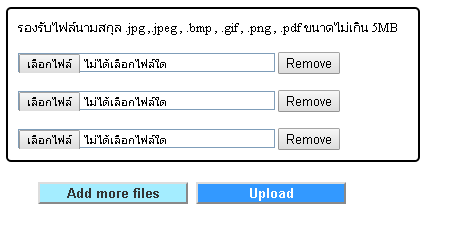


No comments:
Post a Comment